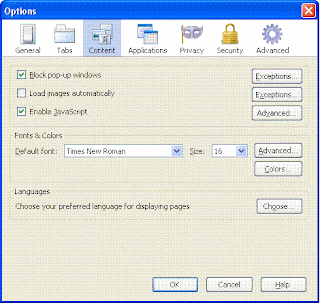Selasa, 27 Desember 2011
Cara Menamplkan List Artikel di Blogspot
Senin, 26 Desember 2011
Cara Menghapus Blog di Blogspot
Merubah tampilan sms Android jadi menarik
Bosen dengan tampilan sms android yang gitu - gitu aja?Pengen ganti tampilan tapi bingung pake apa gantinya? langsung aja Gan download Go Sms Pro tampilanya menarik, banyak tamplate n banyak fasilitas - fasilitas yang gak ada di sms setandar pokonya manteb nie app ada Private Box, Widget FB chat, Go Chat, dll, bahkan agan bisa gambar di situ n dikirim ke temen. langsung aja Gan mongo di download di market ada ko nie bantu linknya : https://market.android.com/details?id=com.jb.gosms
Selasa, 20 Desember 2011
Ganti Font Android tanpa root
Senin, 12 Desember 2011
CARA ROOT GINGERBREAD 2.3.4
1. Download upd_1.zip
2. Simpan upd_1.zip di SDCard
3. Matkan HP
4. Jika Hp dah mati masuk ke recovery mode dengan cara tekan tombol Power dan Home bersamaan
5. Setelah masuk recovery mode pilih update from SDCard (di sini untuk naik turun mengunakan Volume dan Ok mengunakan tombol Home)
6. Nah di SDCard kita pilih file yang kita Download tadi kemudian OK
7. Jika Sudah kita pilih Reboot System Now
8. Setelah langkah 7 maka Hp akan reboot dan dapat di cek dengan mengunakan Terminal Emulator (dapat di download di market)
9. pada Terminal Emulator ketikan SU jika muncul Aplikasi Superuser maka root berhasil
Senin, 21 November 2011
Cara update Samsung Galaxy secara resmi
Berdasar pengalaman, gw kira awalnya kalo update Galaxy bisa ngilangin garansi bahkan denger dengar no IMEI hilang karena tiap tutorial yang gw baca mesti gitu, ternyata ada cara biar kalo kita update tidak menghilangakan Garansi atau IMEI yaitu dengan cara update secara resmi..Nah loh caranya gimana? ada yang bilang suruh dateng ke Samsung Service Center dengan biaya Rp25.000, tapi ada cara ke dua dan cara ini cara yang gwa pake Gan, yaitu melalui Kies (software yang bawaan Galaxy) tapi kalo lebih bagus pake Kies yang baru Gan dapat di download di situs resminya di http://www.samsung.com/id/ di situ buka web type Galaxynya kemudian buka tab Dukungan dan pada pusat Download klik tab software nah habis itu baru download Kies-nya. Setelah di download di instal seperti biasa dan jika sudah buka Kies dan sambungkan Galaxy Agan dengan kabel data Nah jika ada update baru maka akan muncul informasi update software baru jika mau di Update Langsung Ok aja nanti akan update sendiri dan selama proses jangan putuskan sambungan kabel atau pencet - pencet si Galaxy (pada saat muncul informasi update dan proses update membutuhkan koneksi internet) Nah selama proses dapat di tingal dulu karena membutuhkan waktu yang cukup lama tergantung komputer dan kecepan internet yang di pake. nie Gan kira kira prosesnya (gambar ane ambilin dari blog tetanga Gan habis gak s4 SS kemaren.hehe ) :

Slama itu pokonya nunggu aja dah gak usah macem macem dan jika sudah slesai maka seprti ini :

Nah setelah itu maka Galaxy bakal Restart dan pada saat kembali menyala akan lumayan lama berhenti di tulisan Samsung (pengalaman pribadi nie mungkin gara - gara update baru pertama di buka X ya cz habis itu lancar lancar aja gak lama lagi) nah setelah menyala silahkan cek versi Android Agan dan cek no IMEInya nie kalo update dari sini biasanya no IMEI tetap karena update resmi, berbeda dengan cara cara yang gwa baca sebelumnya yang update tanpa Kies katanya no IMEI jadi 0000000. Owh ya nie setelah di Update Galaxy gwa jadi manteb gak lemot lemot lagi, jadi bisa instal banyak game dan aplikasi dah, sama gwa gak menangung segala resiko Gan kalo di Update malah Galaxy Agan rusak tapi kemungkinan besar bisa dan kalo sampe rusak bisa ke Samsungnya langsung kan nie cara updatenya resmi jadi gak masalah.
Sumber Gambar : http://androidos.in
Kamis, 10 November 2011
Memindahkan Aplikasi Android ke SD Card tanpa root
Langsung saja Gan nie mungkin bisa jadi solusi kalo Memori internal Android kita penuh tapi aplikasi tersebut tidak bisa di pindah ke SD Card padal seperti Game - game android banyak makan memori dan ada beberapa yang tidak mau di pindah ke SD Card nah caranya seperti berikut :
- Download adb di sini download adb
- Hubungkan perangkat Android dengan Komputer dan pastikan prangkat tersebut telah terdeteksi oleh komputer.
- Kemudian extract adbnya dimana aja dan ingat direktori tempet extract-nya (di sini saya contohkan di simpan ke direktori D:/ )
- Nah kemudaian pergi ke direktori hasil extract tadi dan instal adb.exe ( di sini saya buka drive D)
- Sekarang buka Command Prompt (caranya Klik Start --> Run dan ketikan cmd )
- Nah di Command Prompt kita buka direktori adb tadi ( karena saya di simpan di drive D maka perintah yang di ketikan D: )
- Setelah di direktori adb tadi kita ketikan adb devices
- Jika sudah terdetek ketikan adb shell pm setInstallLocation 2
Nah sekarang di coba apakah aplikasi yang sebelumnya tidak mau di simpan / di pindah sekarang mau di pindahkan ke SD Card. Kalo tempet gwa nie Gan hasilnya :
Keterangan :
di simpan Auto = adb shell pm setInstallLocation 0
di simpan Internal = adb shell pm setInstallLocation 1
di simpan External = adb shell pm setInstallLocation 2
Rabu, 09 November 2011
Cara mudah membuat hotspot dengan laptop (tanpa prangkat tambahan dan dapat digunakan untuk laptop maupun smartphone)
Langsung aja Gan nie caranya buat hotspot dengan mengunakan laptop cuma perlu aplikasi dan tanpa perangkat lain dan nie cara bisa digunakan untuk laptop maupun smartphone baik android, iphone, BB maupun perangkat lain yang meiliki koneksi wifi.... Ok racikanya sebagai berikut :
- OS Windows 7 (Windows XP ada yang bilang bisa tapi hanya bisa antar laptop saja, ane lom nyoba gan)
- Download Connectify di link berikut http://www.connectify.me/
- Jika sudah di instal untuk cara instalnya seperti biasaaja tingal next next
Setelah penginstalan slesai perlu diingat kita membutuhkan 2 koneksi yaitu koneksi sumber internet dan koneksi wifi yang akan di share, dan tentunya jika kita akan share wifi maka sumber internet harus di ambilkan dari sumber lain seperti LAN maupun Modem. Sekarang buka Connectify maka hasilnya seperti berikut :

kemudian settinganya seperti berikut :
Hotspot name : diisi dengan nama hotspot yang akan di buat
Password :diisi password hotspot (minimal 8 karakter)
internet : diisi dengan sumber koneksi internet
Wi-Fi : diisi dengan Wireless Network Connection
Security Mode : diisi dengan Access Point WPA2-PSK
Setelah kita setting seperti di atas kemudaian tekan Start Hotspot setelah itu tunggu beberapa saat hingga di bagian atas ada tanda contreng berwarna hisjau, jika berhasil sekarang tingal kita cek di laptop maupun di prangkat lain hotspot yang kita buat terdeteksi atau tidak jika terdeteksi tingal di Connect saja dan masukan password nah beres dah sekarang bisa internetan bareng temen.
Ops hampir lupa Gan, Jika Hotspot Name tulisan Connectify tidak dapat di hapus dan sumber koneks internetnya bukan dari LAN melainkan dari Modem dll kita harus pake Connectify Pro Gan. dapetnya dari mana? ya beli kalo gak punya duit ya coba cari - cari aja di mbah google Connectify Pro sapa tau kalo bruntung nemu...hehe
Oya satu lagi nie :
Beberapa Wi-Fi Card yang mendukung Connectify sebagai berikut :
- Atheros AR5xxx/AR9xxx cards, driver version 8.0.0.238
- Broadcom 4310-series (in many Dell laptops)
- Broadcom 4321AG/4322AG/43224AG WLAN Adapter, driver version 5.60.18.8 (here)
- D-link AirPlus G DWL-G510 Wireless PCI Adapter, driver version 3.0.1.0
- D-Link DWA-140 RangeBooster N USB Adapter, driver version 3.0.3.0
- Dell 1510 Wireless N adapter, Broadcom version, driver 5.60.18.8, (here)
- Intel 5100/5300, driver version 13.0.0.107
- Linksys Dual-Band Wireless-N USB Network Adapter(WUSB600N), driver version 3.0.10.0
- Netgear 108 Mbit WG311T
- Ralink RT2870 (in many 802.11n USB dongles)
- Realtek RTL8187B (Win7 driver ver.1178)
- Realtek RTL8187SE (with the drivers that came with Windows 7)
- Realtek RTL8192u with 1370(Beta)
- Sitecom Wireless USB Adapter 54g WL-608, with Ralink RT2870 drivers, version 3.0.9.0
Dan Wi-Fi Card yang tidak mendukung Connectify sebagai berikut :
- Belkin F5D7050UK
- Belkin Wireless G MIMO devices (as of version 3.1.2.0)
- D-Link AirPlus G DWL-G122
- Gigabyte GA-WPKG 802.11g
- Intel 3945/4965,2200BG (most Intel cards, unfortunately)
- Mac Book Builtin Broadcom devices
- Realtek RTL8187 (like in older 802.11bg USB dongles)
- Zydas ZD1211 (also in 802.11bg USB dongles)
Oya Gan tolong tinggalkan pesan juga ya buat wangsit orang lain yang baca berhasil atau gaknya seXan share ilmu...
refrensi :http://www.infoteknologi.com
Sabtu, 05 November 2011
Selasa, 13 September 2011
Hilangkan lag pada game dengan Gamebooster
Minggu, 04 September 2011
CCTV Yogyakarta
Buat Agan - agan yang domisili di jogja baik yang asli maupun palsu, nie ane share CCTV di daerah Jogja jadi kalo mau pegi bisa liat dulu tuh macet to tidak, tapi jogja jarang juga ding macet kecuali hari - hari tertentu, Oya sebelum liat masih belum bayar nie buat yang bukan domisili jogja juga boleh liat sapa tau ada karnafal jadi bisa liat live anpa ke Jogja ..hehe
CCTV Tugu Yogyakarta
CCTV MirotaKampus Yogyakarta
CCTV Maguwo Utara
CCTV Maguwo Timur
CCTV UIN Yogyakarta
Sumber : http://www.per4an.com
Masih kurang Lengkap? Coba Link Berikut Gan !!
http://jogjavisit.com/CgiStart?page=Multi&Language=0&Page=1&Resolution=320x240&Interval=5&Quality=Standard&Mode=Refresh&PageLayout=Div9
Masih kurang Lengkap? Coba Link Berikut Gan !!
http://jogjavisit.com/CgiStart?page=Multi&Language=0&Page=1&Resolution=320x240&Interval=5&Quality=Standard&Mode=Refresh&PageLayout=Div9
Sabtu, 20 Agustus 2011
Mod GTA IV Mobil Polisi Indonesia
Jumat, 19 Agustus 2011
Cara Restart Shutdown LogOff Komputer Dalam Satu Jaringan
Gta San Andreas Server Indonesia
Buat yang pengen main GTA SA secara multiplayer/online, di versi online ini kita g perlu lg jalanin misi CJ, tapi sebagai masyarakat n melakukan aktifitas seperti masyarakat biasa, seperti kerja, makan dll.... Untuk membuat GTA SA Online pertama kita harus Install GTA SA yg Offline kemudian download Program untuk Online yaitu SAMP berikut ini :
Jika sudah Download silahkan di install dan di instal di directory dimana GTA SA di Install, kemudian jika dibuka SAMP tersebut tampilanya seperti berikut :

Pada gambar di atas dapat di lihat bahwa telah dimasukan satu server yaitu JogjaGamers Server, pada SAMP kita dapat menggunakan beberapa server salah satunya JogjaGamers seperti contoh di atas, jadi kita dapat cari server - server yang lain. untuk menambahkan server sendiri caranya adalah seperti berikut (contoh untuk server JogjaGamers):
Klik add server kemudian masukan 202.65.113.140:7777 kemudian klik Ok, jika sudah maka server akan masuk dan untuk peraturan dan cara lebih lengkapnya silahkan buka link berikut :
jangan malas baca nie semua berguna ko,,,n bikin permainan makin seru
Tambahan :
Selain JGRP ada lagi server yang perlu di coba Grant City's RolePlay Ni alamatnya 115.69.218.172:7777
Tambahan :
Selain JGRP ada lagi server yang perlu di coba Grant City's RolePlay Ni alamatnya 115.69.218.172:7777
Sabtu, 06 Agustus 2011
Memonitor jarngan dengan ultraVNC
Pada cara kali ini adalah cara memonitor jaringan sendiri dengan menggunakan ultraVNC jadi kita dapat melihat apa yang dilakukan user pada komputernya dan bahkan kita dapat mengontrol jarak jauh komputer tersebut, ok langsung saja pertama download ultraVNC di web resminya http://www.uvnc.com/ kemudian instal Ultra VNC tersebut nah sebelum proses penginstalan kita akan disuruh memilih pada Select Component disini kita dapat menentukan komputer yang di instal dapat di monitor, dapat memonitor atau keduanya, jadi jika kita hanya ingin komputer yang sedang di instal hanya di monitor kita pilih saja UltraVNC Server Only jika hanya ingin dapat memonitor pilih Ultra VNC Viewer Only jika instal keduanya pilih saja yang Full Instalation, ok kemudian mulai proses penginstalan.
Jika slesai prosess penginstalan apabila kita memilih UltraVNC Server Only atau Full Instalation kita dapat setting password pada UltraVNC Server oya di sini UltraVNC Server berarti komputer target (yang akan di monitor). berikut gambar dari UltraVNC Server dan kita dapat menyeting sesuai keinginan kita :

Nah kemudian kita klik ok, dan kita harus mengtahui alamat komputer target ini.
Nah kemudian pada Ultra VNC Viewer di sini adalah komputer yang memantau dan mengendalikan buka Ultra VNC Viewer kemudian masukan alamat IP target seperti berikut :

Nah sekarang tinggal tekan Connet kemudaian masukan password komputer target dan slesai maka aktifitas komputer target akan dapat kita pantau dan kendalikan, nah sebenernya banyak sekali fasilitas UltraVNC ini jadi silahkan di coba - coba saja dan semoga berhasil.
Jumat, 22 Juli 2011
Cara Mengetahi IP Address Orang Lain
Untuk mengetahi suatu alamat IP Address orang lain atau suatu situs tertentu kita dapat mengunakan beberapa cara diantaranya adalah seperti berikut :
1. Mengetahui IP Address situs tertentu
Untuk mengetahui alamat situs suatu situs kita dapat membuka comment prompt (cmd) kemudian ketikan ping ke situs tersebut, misalnya ping www.titrixs.blogspot.com kemudian tekan enter.
2. Mengetahui suatu lokasi server tertentu
Untuk mengetahui lokasi suatu server kita dapat buka situs berikut http://www.domainwhitepages.com/ kemudian masukan alamat IP Address situs tersebut atau masukan alamat situsnya.
3. Mengetahui Ip Address lawan Chating
Smisalkan kita mengunakanYM, untuk mengetahui alamat IPnya kita dapat mengirim suatu file pada lawan Chat kita, kemudian buka Comment Prompt (cmd) dan ketikan NETSTAT -N kemudian enter, maka akan keluar alamat IP dan nomor Port Lawan Chat kita yang kita kirim suatu file tadi
Minggu, 03 Juli 2011
Cara Memangil iReport
Jumat, 01 Juli 2011
Cara mudah menulis Script/Kode HTML di posting Blog
Biasanya buat yang belum tau untuk memasang script/kode HTML di blog langsung tulis saja tapi ternyata hasilnya tidak seperti yang di harapkan, kaerena untuk menulis script/kode HTML di blog memilimki cara tersendiri, untuk lebih mudahnya buka link berikut http://centricle.com/tools/html-entities/ maka bentuk halamanya seperti ini :

Selanjutnya hapus/hilangkan tulisan "Ampersands & angle brackets need to be encoded." dan ganti dengan script.kode HTML kemudian klik Encode maka hasilnya akan muncul dan tingal copas ke blog kode HTML yang sudah di rubah
Rabu, 29 Juni 2011
Cara Share CCTV di Blog
langsung aj untuk cara share CCTV di blog pertama kita cari alamat CCTV yang akan kita sahare misalnya, Akan di Share CCTV Merapi yang alamatnya adalah http://merapi.bgl.esdm.go.id/view.php?id=68/nphMotionJpeg? maka untuk share di blog kita isikan code berikut :
Berikut adalah hasilnya :
Nahhh untuk ukuran dan lainya dapat kita tentukan sendiri
Selasa, 28 Juni 2011
Cara Membuat tombol PayPel
PayPel menyediakan beberapa tombol link untuk membeli barang, membayar jasa maupun memberikan sumbangan di internet. untuk cara membuat tombolnya dapat dilakukan seperti berikut :
1. Buka www.paypal.com
2. Login ke akun PayPal, jika belum memiliki akun silahkan daftar terlebih dahulu
3. jika sudah masuk, silahkan buka tab Layanan Pedagang
4. Cari bagian Fitur - Fitur Kunci silahkan pilih sesuai yang anda inginkan
5. jika sudah silahkan ikuti sesuai perintah - perintahnya, misalnya mengisikan nama barang ID barang ID dll
6. jika sudah klik Buat Tombol maka akan muncul code tombol yang kita buat dan copy tombol tersebut ke web kita.
Sabtu, 25 Juni 2011
Jumat, 20 Mei 2011
Misteri GTA San Andreas
Rabu, 18 Mei 2011
Cara Instal NetBeans di Ubuntu
Jumat, 06 Mei 2011
Kamis, 05 Mei 2011
Download JCalender
Sabtu, 23 April 2011
Kamen Rider di GTA San Andreas
Cuma sekedar share aj yg pengen maen GTA SA dengan tampilan kamen rider, nie ada gambar - gambar kamen rider, link sumber dan t4 downloadnya, buat kamen rider yg sudah ada nie tampilanya :
1. Kamen rider Kuuga


2. Kamen Rider Agito
3. Kamen Rider Ryuki
4. Kamen Rider 555 (Faiz)
5. Kamen Rider Blade
6. Kamen Rider Hibiki
7. Kamen Rider : Kabuto
a. Kabuto Masked Form
b. Kabuto Rider Form
c. Dark Kabuto
d. Kamen Rider Gatack
8. Kamen Rider Den-O
9. Kamen Rider Kiva
10. Kamen Rider Decade
11. Kamen Rider Double
Ok kalo pengen info lebih lengkap dan akan mendownload silahkan buka sumbernya di bawah ini :http://gtaindonesia.wordpress.com/mod-database/gta-heroes-and-villains/gta-kamen-rider-mod/